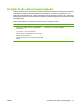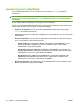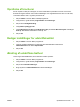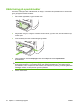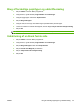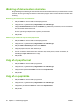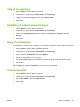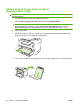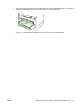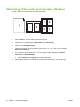HP LaserJet M1120 MFP Series User's Guide
Annullering af et udskriftsjob
Hvis udskriftsjobbet udskrives, kan du annullere det ved at trykke på Annuller på produktets
kontrolpanel.
BEMÆRK: Når du trykker på Annuller, ryddes det job, som enheden aktuelt behandler. Hvis mere
end én proces er i gang, og du trykker på Annuller, annulleres den proces, der vises på produktets
kontrolpanel.
Du kan også annullere et udskriftsjob fra et program eller en udskriftskø.
Hvis du vil stoppe udskriftsjobbet med det samme, skal du tage udskriftsmediet ud af produktet. Når
udskrivningen er udført, skal du bruge en af følgende indstillinger:
●
Enhedens kontrolpanel: Hvis du vil annullere udskriftsjobbet, skal du trykke på og slippe
Annuller på produktets kontrolpanel.
●
Program: Normalt vises der kortvarigt en dialogboks på computerskærmen, hvor du kan annullere
udskriftsjobbet.
●
Windows-udskriftskø: Hvis der venter et udskriftsjob i en udskriftskø (computerhukommelse)
eller i en printerspooler, skal du slette jobbet der.
◦
Windows 2000: Gå til dialogboksen Printer. Klik på Start, klik på Indstillinger, og klik
derefter på Printere. Dobbeltklik på ikonet for produktet for at åbne vinduet, vælg
udskriftsjobbet, og klik derefter på Slet.
◦
Windows XP eller Server 2003: Klik på Start, klik på Indstillinger, og klik derefter på
Printere og faxenheder. Dobbeltklik på produktikonet for at åbne vinduet, højreklik på det
udskriftsjob, du vil annullere, og klik derefter på Annuller.
◦
Windows Vista: Klik på Start, klik på Kontrolpanel, og klik derefter på Printer under
Hardware og lyd. Dobbeltklik på produktikonet for at åbne vinduet, højreklik på det
udskriftsjob, du vil annullere, og klik derefter på Annuller.
●
Macintosh-udskriftskø: Åbn udskriftskøen ved at dobbeltklikke på ikonet for produktet i Dock.
Marker udskriftsjobbet, og klik derefter på Slet.
42 Kapitel 7 Udskrivningsopgaver DAWW